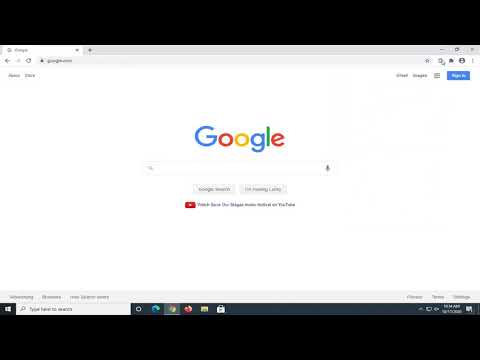این wikiHow به شما آموزش می دهد که چگونه AdBlock را به طور موقت غیرفعال کنید ، هم برای وب سایت های خاص و هم برای مرورگر به طور کلی. این مقاله همچنین به شما آموزش می دهد که چگونه AdBlock Plus را در همان زمینه غیرفعال کنید. AdBlock یک برنامه افزودنی فقط برای رایانه است که با نماد دست سفید در بالای علامت توقف مشخص شده است ، در حالی که AdBlock Plus یک برنامه رایانه ای و تلفن همراه است که با نماد حرف "ABP" در بالای علامت توقف مشخص شده است.
گام
روش 1 از 4: غیرفعال کردن AdBlock یا Adblock Plus در مرورگرها

مرحله 1. یک مرورگر وب را باز کنید
مرورگری که باز می کنید ، مرورگری است که قبلاً AdBlock یا Adblock Plus دارد.

مرحله 2. از صفحه افزونه های مرورگر ("برنامه های افزودنی") دیدن کنید
- Chrome - روی دکمه کلیک کنید " ⋮"، انتخاب کنید " ابزارهای بیشتر ، و روی "کلیک کنید برنامه های افزودنی ”.
- Firefox - روی دکمه "کلیک کنید" ☰ ، سپس "را انتخاب کنید افزونه ها ”.
- Edge - روی "کلیک کنید ⋯ ، سپس "را انتخاب کنید برنامه های افزودنی ”.
- Safari - روی منو کلیک کنید " سافاری "، انتخاب کنید " اولویت ها… ، و روی برگه کلیک کنید " برنامه های افزودنی ”.

مرحله 3. به دنبال گزینه های AdBlock یا Adblock Plus باشید
در لیست افزونه ها یا برنامه های افزودنی ، نام برنامه مسدود کننده تبلیغات را که می خواهید غیرفعال کنید پیدا کنید.
در Microsoft Edge ، روی "کلیک کنید" AdBlock " یا " Adblock Plus ”.

مرحله 4. AdBlock یا Adblock Plus را غیرفعال کنید
برای انجام این کار:
- Chrome - علامت "فعال" را در سمت راست AdBlock یا Adblock Plus بردارید.
- Firefox - روی دکمه "کلیک کنید" غیرفعال کنید ”که در سمت راست افزونه مسدود کننده تبلیغات است.
- Edge-روی کلید آبی "On" در منوی افزودنیهای مسدود کننده تبلیغات کلیک کنید.
- Safari - علامت "AdBlock" یا "Adblock Plus" را در سمت چپ صفحه بردارید.

مرحله 5. مرورگر را ببندید و دوباره باز کنید
تغییرات پذیرفته شده و در مرورگر اعمال می شوند. اکنون ، افزونه مسدود کننده تبلیغات انتخاب شده تا زمانی که دوباره آن را فعال نکنید ، غیرفعال می شود.
روش 2 از 4: غیرفعال کردن AdBlock برای سایت های خاص

مرحله 1. یک مرورگر وب را باز کنید
این مرورگر مرورگری با افزونه/افزونه AdBlock است که می خواهید برای وب سایت خاصی غیرفعال کنید.

مرحله 2. از وب سایت مربوطه دیدن کنید
وب سایتی را که می خواهید بدون AdBlock به آن دسترسی داشته باشید باز کنید.
به عنوان مثال ، اگر می خواهید AdBlock را برای ویکی پدیا غیرفعال کنید ، از آن دیدن کنید www.wikipedia.com.

مرحله 3. صفحه افزونه های مرورگر ("برنامه های افزودنی") را باز کنید
اکثر مرورگرها دارای بخش خاصی هستند که در آن می توانید به نمادهای افزونه های نصب شده دسترسی داشته باشید. برای دسترسی به صفحه یا بخش:
- Chrome - روی دکمه کلیک کنید " ⋮ ”در گوشه سمت راست بالای پنجره برای نمایش یک منوی کشویی. نماد AdBlock معمولاً در بالای منو قرار دارد.
- Firefox - نماد AdBlock را در گوشه سمت راست بالای صفحه Firefox مشاهده می کنید.
- Edge - اگر نماد AdBlock در گوشه سمت راست بالای صفحه ظاهر نشد ، روی " ⋯"، انتخاب کنید " برنامه های افزودنی "، کلیک " AdBlock "، و روی دکمه" نمایش دکمه کنار نوار آدرس "کلیک کنید تا نمایش داده شود.
- Safari-نماد AdBlock در سمت چپ نوار آدرس ، در گوشه سمت چپ بالای صفحه Safari قرار دارد.

مرحله 4. روی نماد "AdBlock" کلیک کنید
این نماد شبیه یک علامت توقف قرمز با یک دست سفید است. پس از آن ، یک منوی کشویی نمایش داده می شود.

مرحله 5. روی صفحات این دامنه اجرا نشود کلیک کنید
در انتهای منوی کشویی قرار دارد. پس از آن ، یک پنجره بازشو نمایش داده می شود.

مرحله 6. صفحاتی را که باید بدون AdBlock به آنها دسترسی داشته باشید سفارشی کنید
روی کشویی "Site" کلیک کنید و به راست بکشید تا تعداد تغییرات سایت که افزونه باید نادیده بگیرد را افزایش دهید. روی کشویی "صفحه" کلیک راست کرده و بکشید تا AdBlock صفحات خاصی را در سایت نادیده بگیرد (هنگامی که نوار لغزنده به راست کشیده می شود سطح مشخصات افزایش می یابد) و نه همه صفحات.
همه سایت ها نیاز به سفارشی سازی ندارند

مرحله 7. روی Exclude کلیک کنید
در گوشه سمت راست پایین پنجره قرار دارد. پس از آن ، تغییرات ذخیره می شوند و AdBlock برای سایت و/یا صفحه ای که انتخاب کرده اید غیرفعال می شود.
روش 3 از 4: غیرفعال کردن Adblock Plus برای برخی از سایت ها

مرحله 1. یک مرورگر وب را باز کنید
این مرورگر مرورگری با افزونه/افزونه AdBlock است که می خواهید برای وب سایت خاصی غیرفعال کنید.

مرحله 2. از وب سایت مربوطه دیدن کنید
وب سایتی را که می خواهید بدون AdBlock به آن دسترسی داشته باشید باز کنید.
به عنوان مثال ، اگر می خواهید AdBlock را برای ویکی پدیا غیرفعال کنید ، از آن دیدن کنید www.wikipedia.com.

مرحله 3. صفحه افزونه های مرورگر ("برنامه های افزودنی") را باز کنید
اکثر مرورگرها دارای بخش خاصی هستند که در آن می توانید به نمادهای افزونه های نصب شده دسترسی داشته باشید. برای دسترسی به صفحه یا بخش:
- Chrome - روی دکمه کلیک کنید " ⋮ ”در گوشه سمت راست بالای پنجره برای نمایش یک منوی کشویی. نماد AdBlock Plus معمولاً در بالای منو قرار دارد.
- Firefox - نماد AdBlock Plus را در گوشه سمت راست بالای صفحه Firefox مشاهده می کنید.
- Edge - اگر نماد AdBlock Plus در گوشه سمت راست بالای صفحه ظاهر نشد ، روی " ⋯"، انتخاب کنید " برنامه های افزودنی "، کلیک " AdBlock Plus "، و روی دکمه" نمایش دکمه کنار نوار آدرس "کلیک کنید تا نمایش داده شود.
- Safari-نماد AdBlock Plus در سمت چپ نوار آدرس ، در گوشه سمت چپ بالای صفحه Safari قرار دارد.

مرحله 4. روی نماد Adblock Plus کلیک کنید
این نماد شبیه یک علامت توقف قرمز رنگ است که روی آن "ABP" نوشته شده است. پس از آن ، یک منوی کشویی نمایش داده می شود.
روی نماد Adblock Plus راست کلیک نکنید

مرحله 5. روی Enabled در این سایت کلیک کنید
در بالای منوی کشویی قرار دارد. پس از آن ، AdBlock Plus برای وب سایت مورد نظر غیرفعال می شود.
اگر می خواهید AdBlock Plus را مجدداً برای سایت فعال کنید ، دوباره روی نماد AdBlock Plus کلیک کنید و روی گزینه " در این سایت غیرفعال شده است ”در بالای منو
روش 4 از 4: غیرفعال کردن Adblock Plus در دستگاه های تلفن همراه

مرحله 1. Adblock Plus را باز کنید
روی نماد برنامه Adblock Plus که شبیه علامت توقف با کلمات "ABP" است ضربه بزنید.
- Adblock Plus برای تلفن های Android در دسترس نیست.
- Adblock نسخه تلفن همراه برنامه را ندارد.

مرحله 2. نماد "تنظیمات" را لمس کنید
این آیکون آچار و پیچ گوشتی در پایین صفحه قرار دارد. پس از آن ، صفحه تنظیمات ("تنظیمات") نمایش داده می شود.

مرحله 3. کلید سبز "Adblock Plus" را لمس کنید

در بالای صفحه است. پس از لمس ، رنگ سوئیچ سفید می شود

به در حال حاضر ، تا زمانی که دوباره آن را فعال نکنید ، حفاظت AdBlock Plus غیرفعال می شود.